Cómo leer el pequeño archivo de volcado de memoria creado por Windows si se produce un bloqueo
En este artículo se describe cómo examinar un pequeño archivo de volcado de memoria. Un pequeño archivo de volcado de memoria puede ayudarle a determinar por qué se produjo un error en el equipo.
Se aplica a Todas las versiones admitidas de Windows Client y Windows Server
Número de KB original: 315263
Nota:
Si busca información de depuración para Windows 8 o versiones posteriores, consulte Herramientas de depuración para Windows (WinDbg, KD, CDB, NTSD). Para obtener más información sobre el volcado de memoria pequeño, consulte Volcado de memoria pequeño.
Archivos de volcado de memoria pequeños
Si se produce un error en el equipo, ¿cómo puede determinar qué ocurrió, corregir el problema y evitar que se vuelva a producir? Es posible que el pequeño archivo de volcado de memoria sea útil en esta situación. El pequeño archivo de volcado de memoria contiene la menor cantidad de información útil que podría ayudarle a identificar por qué se produjo un error en el equipo. El archivo de volcado de memoria contiene la siguiente información:
- El mensaje Detener, sus parámetros y otros datos
- Una lista de controladores cargados
- Contexto de procesador (PRCB) para el procesador que se detuvo
- La información del proceso y el contexto del kernel (EPROCESS) para el proceso que se detuvo
- La información de proceso y el contexto del kernel (ETHREAD) para el subproceso que se detuvo
- Pila de llamadas en modo kernel para el subproceso que se detuvo
Para crear un archivo de volcado de memoria, Windows requiere un archivo de paginación en el volumen de arranque que sea de al menos 2 megabytes (MB). En equipos que ejecutan Microsoft Windows 2000 o una versión posterior de Windows, se crea un nuevo archivo de volcado de memoria cada vez que se produce un error en el equipo. Un historial de estos archivos se almacena en una carpeta. Si se produce un segundo problema y Windows crea un segundo archivo de volcado de memoria pequeño, Windows conserva el archivo anterior. Windows proporciona a cada archivo un nombre de archivo con codificación de fecha distinto. Por ejemplo, Mini022900-01.dmp es el primer archivo de volcado de memoria que se generó el 29 de febrero de 2000. Windows mantiene una lista de todos los archivos de volcado de memoria pequeños en la carpeta %SystemRoot%\Minidump .
El pequeño archivo de volcado de memoria puede ser útil si el espacio en disco duro es limitado. Sin embargo, debido a la información limitada que se incluye, es posible que un análisis de este archivo no detecte los errores que no se produjeron directamente por el subproceso que se estaba ejecutando en el momento del problema.
Configuración del tipo de volcado de memoria
Para configurar las opciones de inicio y recuperación para usar el pequeño archivo de volcado de memoria, siga estos pasos.
Nota:
Los pasos siguientes pueden ser diferentes en el equipo en función de la versión de Windows. Si difieren, consulte la documentación del producto para completar estos pasos.
Seleccione Inicio>Panel de control.
Haga doble clic en Sistema y, a continuación, seleccione Configuración avanzada del> sistemaAvanzadas.
En Inicio y recuperación, seleccione Configuración.
En la lista Escribir información de depuración, seleccione Volcado de memoria pequeño (256 k).
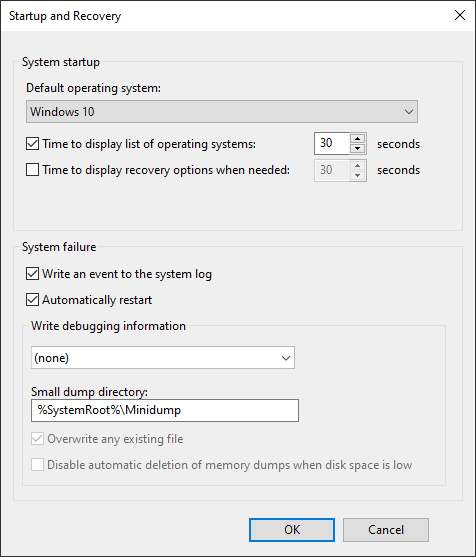
Para cambiar la ubicación de la carpeta de los pequeños archivos de volcado de memoria, escriba una nueva ruta de acceso en el cuadro Archivo de volcado o en el cuadro Directorio de volcado pequeño (dependiendo de la versión de Windows).
Herramientas para leer el pequeño archivo de volcado de memoria
Use la Utilidad de comprobación de volcado de memoria (Dumpchk.exe) para leer un archivo de volcado de memoria o comprobar que el archivo se creó correctamente.
Nota:
La utilidad dump check no requiere acceso a los símbolos de depuración. Los archivos de símbolos contienen una variedad de datos que realmente no son necesarios al ejecutar los archivos binarios. Sin embargo, estos datos podrían ser muy útiles en la depuración.
Para obtener más información sobre cómo usar la Utilidad de comprobación de volcado en Windows NT, Windows 2000, Windows Server 2003 o Windows Server 2008, consulta Usar Dumpchk.exe para comprobar un archivo de volcado de memoria.
Para obtener más información sobre cómo usar la Utilidad de comprobación de volcado de memoria en Windows XP, Windows Vista o Windows 7, consulta Cómo usar Dumpchk.exe para comprobar un archivo de volcado de memoria.
O bien, puede usar la herramienta Depurador de Windows (WinDbg.exe) o la herramienta Kernel Debugger (KD.exe) para leer archivos de volcado de memoria pequeños. WinDbg.exe y KD.exe se incluyen con la versión más reciente del paquete Herramientas de depuración para Windows.
Para instalar las herramientas de depuración, consulte la página web Descargar e instalar herramientas de depuración para Windows . Seleccione la instalación típica . De forma predeterminada, el instalador instala las herramientas de depuración en la carpeta siguiente:
C:\Archivos de programa\Herramientas de depuración para Windows
La página web de la herramienta también proporciona acceso a los paquetes de símbolos descargables para Windows. Para obtener más información sobre los símbolos de Windows, vea Depuración con símbolos y la página web Descargar paquetes de símbolos de Windows .
Para obtener más información sobre las opciones de archivos de volcado de memoria en Windows, vea Información general sobre las opciones de archivos de volcado de memoria para Windows.
Abrir el archivo de volcado
Para abrir el archivo de volcado una vez completada la instalación, siga estos pasos:
Seleccione Iniciar>ejecución, escriba
cmdy, a continuación, seleccione Aceptar.Cambie a la carpeta Herramientas de depuración para Windows . Para ello, escriba lo siguiente en el símbolo del sistema y presione ENTRAR:
cd C:\Program Files\Debugging Tools For WindowsPara cargar el archivo de volcado en un depurador, escriba cualquiera de los comandos siguientes y presione ENTRAR:
windbg -y SymbolPath -i ImagePath -z DumpFilePathkd -y SymbolPath -i ImagePath -z DumpFilePath
En la tabla siguiente se explica el uso de los marcadores de posición que se usan en estos comandos.
| Marcador de posición | Explicación |
|---|---|
| SymbolPath | La ruta de acceso local donde se han descargado los archivos de símbolos o la ruta de acceso del servidor de símbolos, incluida una carpeta de caché. Dado que un pequeño archivo de volcado de memoria contiene información limitada, los archivos binarios reales deben cargarse junto con los símbolos para que el archivo de volcado se lea correctamente. |
| Imagepath | Ruta de acceso de estos archivos. Los archivos se encuentran en la carpeta I386 del CD-ROM de Windows XP. Por ejemplo, la ruta de acceso puede ser C:\Windows\I386. |
| DumpFilePath | Ruta de acceso y nombre de archivo para el archivo de volcado que está examinando. |
Comandos de ejemplo
Puede usar los siguientes comandos de ejemplo para abrir el archivo de volcado. Estos comandos asumen lo siguiente:
- El contenido de la carpeta I386 del CD-ROM de Windows se copia en la carpeta C:\Windows\I386 .
- El archivo de volcado se denomina C:\Windows\Minidump\Minidump.dmp.
Ejemplo 1 (línea de comandos):
kd -y srv*C:\Symbols*https://msdl.microsoft.com/download/symbols -i C:\Windows\i386 -z C:\Windows\Minidump\minidump.dmp
Ejemplo 2 (interfaz de usuario gráfica). Si prefiere la versión gráfica del depurador en lugar de la versión de la línea de comandos, escriba el siguiente comando en su lugar:
windbg -y srv*C:\Symbols*https://msdl.microsoft.com/download/symbols -i C:\Windows\i386 -z C:\Windows\Minidump\minidump.dmp
Examinar el archivo de volcado
Hay varios comandos que puede usar para recopilar información en el archivo de volcado de memoria, incluidos los siguientes comandos:
- El
!analyze -showcomando muestra el código de error Stop y sus parámetros. El código de error Stop también se conoce como código de comprobación de errores. - El
!analyze -vcomando muestra una salida detallada. - El
lm N Tcomando enumera los módulos cargados especificados. La salida incluye el estado y la ruta de acceso del módulo.
Nota:
En versiones anteriores de Windows (Windows XP anterior) el !drivers comando de extensión muestra una lista de todos los controladores que se cargan en el equipo de destino, junto con información de resumen sobre su uso de memoria. Sin embargo, el comando de !drivers extensión está obsoleto en Windows XP y versiones posteriores. Para mostrar información sobre los controladores cargados y otros módulos, use el lm comando . El lm N T comando muestra información en un formato similar a la extensión anterior !drivers .
Para obtener ayuda con otros comandos y para obtener una sintaxis de comando completa, consulte la documentación de la Ayuda de las herramientas de depuración. La documentación de la Ayuda de las herramientas de depuración se puede encontrar en la siguiente ubicación:
C:\Archivos de programa\Herramientas de depuración para Windows\Debugger.chm
Nota:
Si tiene problemas relacionados con símbolos, use la utilidad Symchk para comprobar que los símbolos correctos se cargan correctamente. Para obtener más información sobre cómo usar Symchk, vea Depuración con símbolos.
Simplificar los comandos mediante un archivo por lotes
Después de identificar el comando que debe usar para cargar volcados de memoria, puede crear un archivo por lotes para examinar un archivo de volcado de memoria. Por ejemplo, cree un archivo por lotes y asígnele el nombreDump.bat. Guárdelo en la carpeta donde están instaladas las herramientas de depuración. Escriba el texto siguiente en el archivo por lotes:
cd "C:\Program Files\Debugging Tools for Windows"
kd -y srv*C:\Symbols*https://msdl.microsoft.com/download/symbols -i C:\Windows\i386 -z %1
Cuando desee examinar un archivo de volcado de memoria, escriba el siguiente comando para pasar la ruta de acceso del archivo de volcado al archivo por lotes:
dump C:\Windows\Minidump\minidump.dmp
Comentarios
Próximamente: A lo largo de 2024 iremos eliminando gradualmente GitHub Issues como mecanismo de comentarios sobre el contenido y lo sustituiremos por un nuevo sistema de comentarios. Para más información, vea: https://aka.ms/ContentUserFeedback.
Enviar y ver comentarios de